- La pantalla azul de la muerte, también conocida como BSOD, puede deberse a numerosos fallos internos o errores de este sistema operativo, algunos de ellos relacionados con los controladores
- Evaluar el funcionamiento de los drivers en Windows es, por tanto, fundamental para descubrir el origen del problema y estar más cerca de resolverlo, así que debemos descartar probables causas
Pocas cosas más molestas y preocupantes para un usuario de PC que presencian la pantalla azul de la muerte, también conocida como BSOD. Como sabrás si has pasado por este inconveniente, muchas veces los drivers son causantes del mismo. Por lo tanto, podemos concluir que saber qué controlador causa la pantalla azul de la muerte en tu equipo Windows acelerará el proceso para que puedas resolver el problema.
Es a partir de las consultas de los lectores al respecto que queremos brindarte una respuesta a esta pregunta, enseñándote algunos procedimientos simples pero efectivos, que te ayudarán a descubrir cuáles de los drivers tienen realmente la culpa de lo que está pasando, tanto en Windows 10 como en Windows 11.
¿Cómo encontrar qué controlador causa la pantalla azul en Windows?
Como decíamos anteriormente, son varios los procedimientos que podemos llevar a cabo en estas situaciones. Dependerá de ellos poder solucionar este fallo o error de la muerte en tu equipo Windows.
Como siempre, te recomendamos que pruebes estas soluciones exactamente en el mismo orden en que son expresadas aquí porque, de lo contrario, podrías causar más daño a un sistema de por sí inestable.
Comprobar qué falló en la pantalla azul
Probablemente ésta sea la forma más directa de encontrar qué controlador está causando el error de pantalla azul. Básicamente, junto a la pantalla azul se muestra un código de error, que ofrece algunas pistas al respecto.
Normalmente, verás nombres como iaStorAVC.sys, hardlock.sys, ndis.sys, Tcpip.sys, intelppm.sys o fltmgr.sys. Revisándolos en Internet, aprenderás acerca del origen de esos fallos y estarás más cerca de revertirlos.
Usar el Administrador del verificador de controladores
Claro que también puedes utilizar Driver Verifier Manager en tu PC para dar con el controlador problemático. Gracias a esta herramienta, analizarás en segundos los drivers ya instalados o que vienen en tu equipo.
El Comprobador de controladores es capaz de detectar los drivers sospechosos, identificarlos y señalarlos.
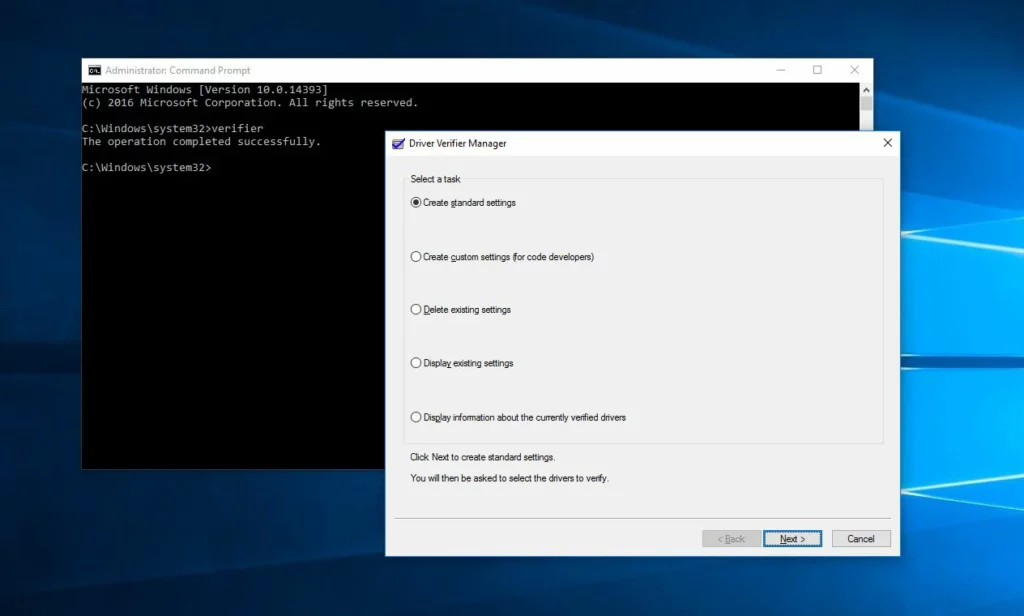
Usar la herramienta de verificación de firmas de archivos
La herramienta de verificación de firma de archivo incorporada es otra utilidad que puedes usar para encontrar el controlador problemático en su PC. Te ayudará a identificar controladores sin firmar y firmados digitalmente.
Usar la herramienta de diagnóstico de DirectX
La herramienta de diagnóstico de DirectX está diseñada para solucionar problemas relacionados con DirectX. Suponiendo que recientemente hayas instalado un controlador para que tus juegos sean más fluidos, y el mensaje de error comenzara a aparecer entonces, casi no quedarían dudas de que todo tiene que ver con todo.
Para confirmarlo, la herramienta de diagnóstico de DirectX es ideal, porque sabrá dar con los controladores sin firmar, actualizándolos para sortear el obstáculo, y poniendo en tus manos siempre la versión más reciente del driver.
Por lo demás, asegúrate siempre de tener drivers compatibles con tu versión de sistema operativo y hardware, ya que muchas veces se producen desfasajes que son los verdaderos causantes de la pantalla azul de la muerte.
Comprobar el archivo de minivolcado
Ante una BSOD en Windows, se almacenará un archivo Minidump en el equipo para guardar la información o los detalles concernientes a este problema. Puedes revisarlos en C:\Windows\minidump pata averiguar un poco más.
Usar BlueScreenView para ver los registros de BSOD
BlueScreenView es una utilidad gratuita que te brinda la información sobre la BSOD, como el nombre del controlador responsable del error. Así que puedes usar esta aplicación para obtener el nombre del controlador defectuoso.
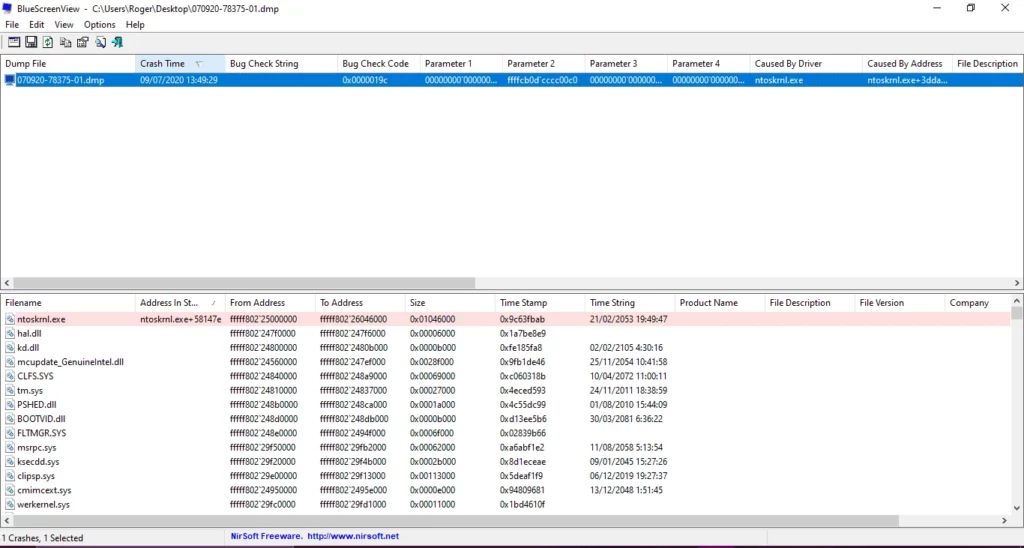
Otras preguntas frecuentes
¿Cómo puedo saber qué controlador está causando mi pantalla azul?
Para averiguar qué driver está causando un error de pantalla azul en tu equipo puedes usar algunos programas. Entre ellos, nosotros aconsejamos Driver Verifier Manager, File Signature Verification Tool y DirectX Diagnostic Tool. Particularmente de algunos de ellos hemos hablado a lo largo del presente artículo.
¿Pueden los controladores defectuosos causar una pantalla azul?
Efectivamente, un controlador defectuoso puede ser la causa de una pantalla azul en tu equipo así que, en caso de que estés experimentando la BSOD, tendrás que seguir las indicaciones que hemos expresado anteriormente.

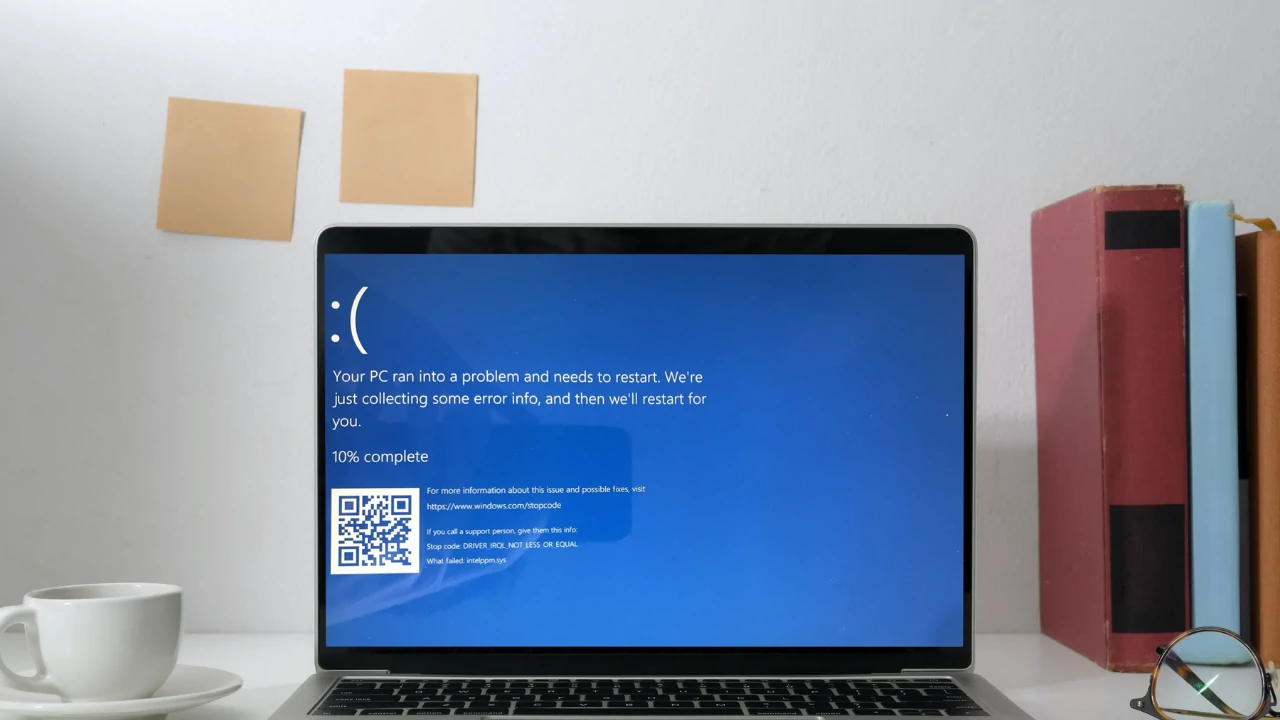
¿Tienes alguna pregunta o problema relacionado con el tema del artículo? Queremos ayudarte.
Deja un comentario con tu problema o pregunta. Leemos y respondemos todos los comentarios, aunque a veces podamos tardar un poco debido al volumen que recibimos. Además, si tu consulta inspira la escritura de un artículo, te notificaremos por email cuando lo publiquemos.
*Moderamos los comentarios para evitar spam.
¡Gracias por enriquecer nuestra comunidad con tu participación!